
今天,我们将介绍Excel中的切片器作为一种过滤工具,它可以让您过滤出多维数据,动态获取数据,动态显示图表。切片机怎么用?让我们来看看详细的教程。
软件名称:Excel2007绿色版精简版免费[58MB]软件大小:58MB更新时间:2016-06-27立即下载一、如何使用Excel切片器。
1.用鼠标点击透视表中的数据,点击“插入”菜单下的“画笔选择器”,选择“切片器”。
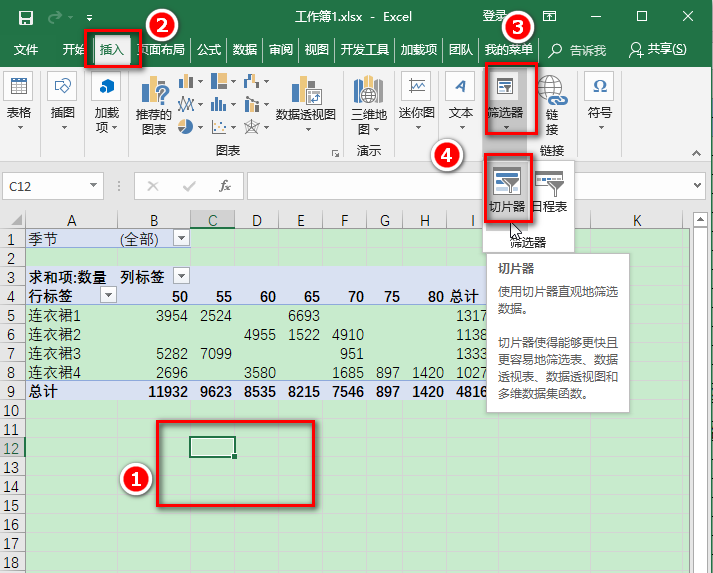
2.选择要过滤的标题,如“季节”。
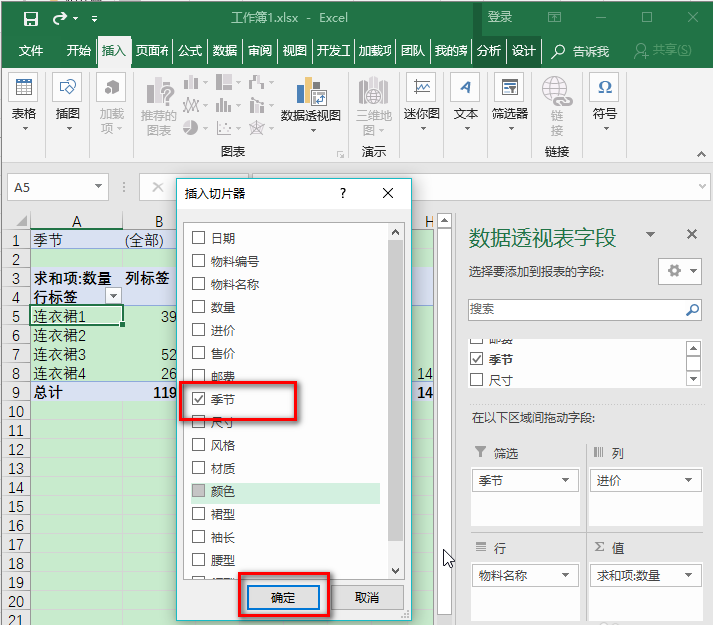
3.在界面上,会有一个如下图所示的额外图形,这就是切片器。图表上有许多选项和两个按钮可以过滤。
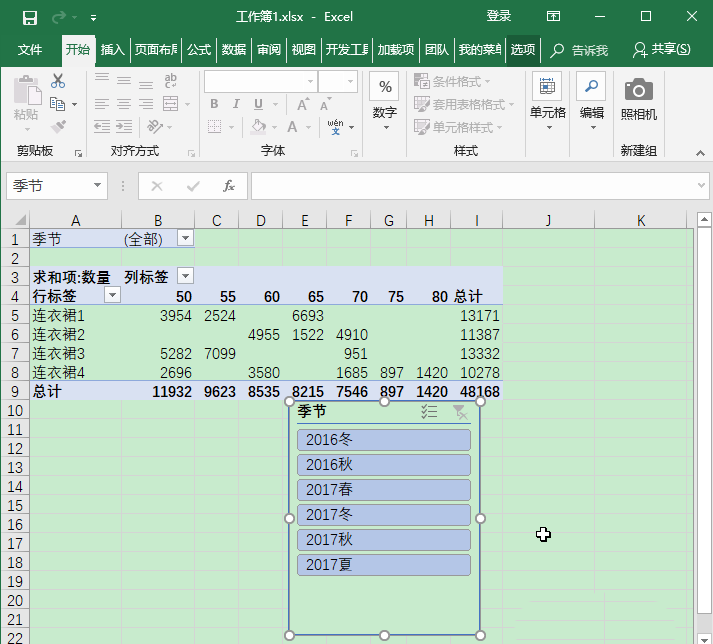
4.用鼠标单击切片器上的选项,过滤掉相应选项下的数据透视表数据。
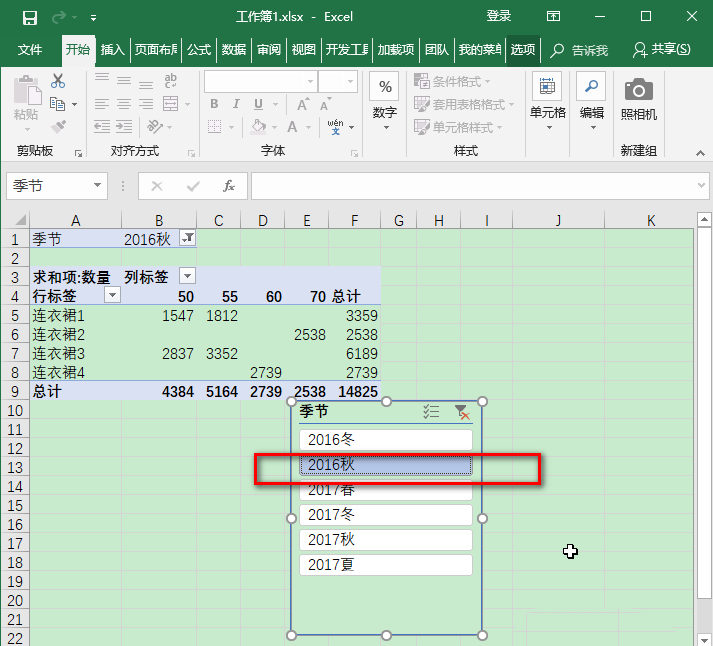
5.默认为单一选择。点击“多选”按钮后,可以同时选择多个季节的数据汇总。单击漏斗加十字按钮取消过滤并恢复默认选择状态。

6.如果不想要,可以右键单击切片器将其删除。
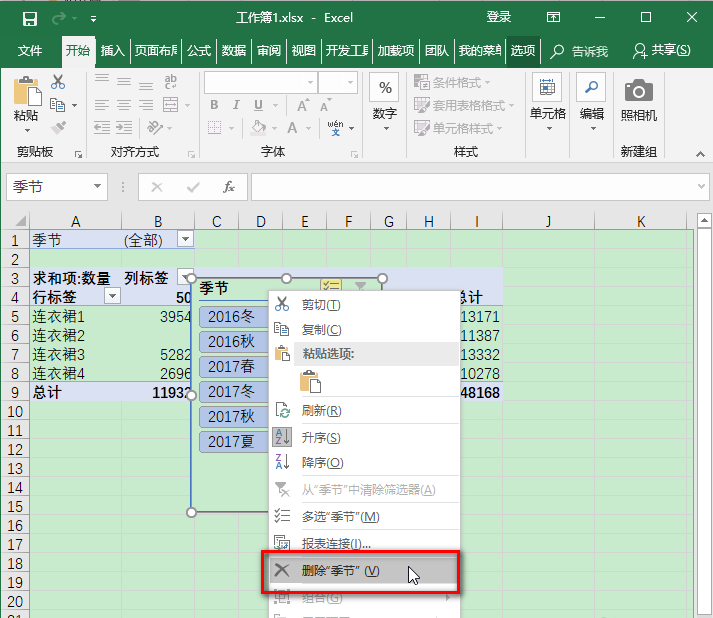
二、切片机注意事项。
很多人发现切片机上没有选项。为什么呢?
1.如图所示,按照编号顺序插入切片器。
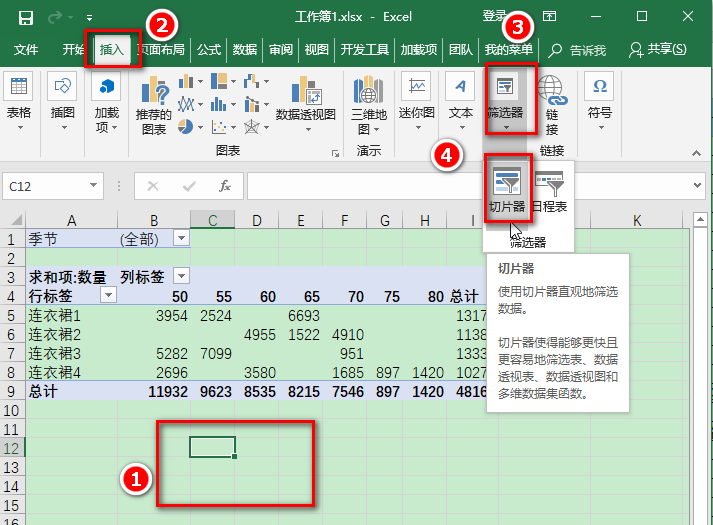
2.发现切片器没有选项,只有错误信息“找不到连接”。细心的朋友会发现,上图中的鼠标没有选中透视表中的任何数据,所以出现了“找不到连接”的错误。
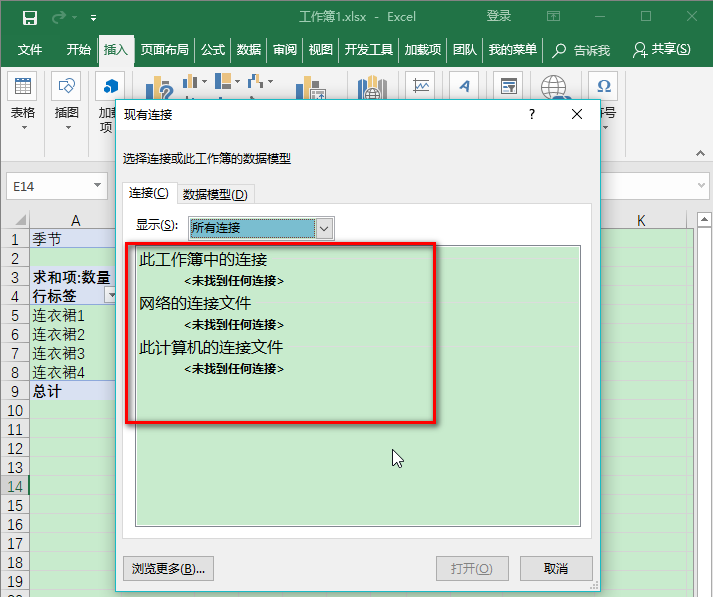
以上是关于Excel切片器的用法。希望大家喜欢。请继续关注。
相关建议:
如何将切片器插入Excel2013透视表?
a如果aexcel2010切片器是灰色且不可用,该怎么办?